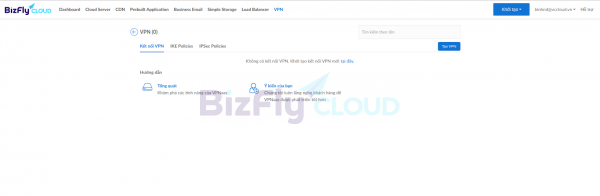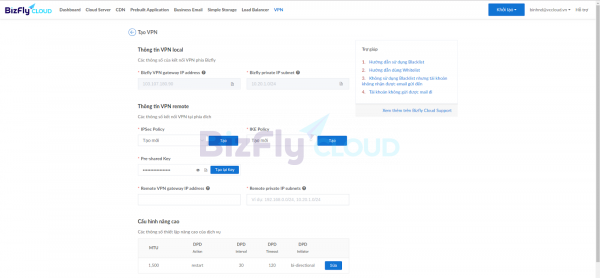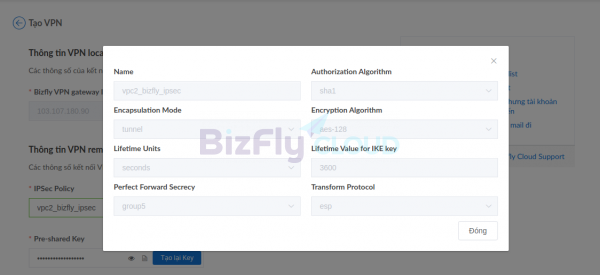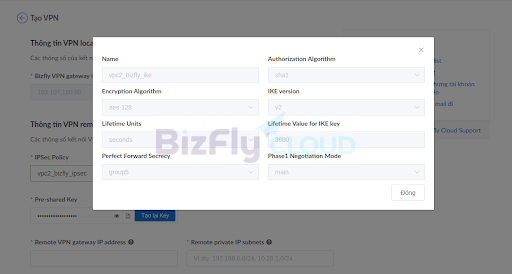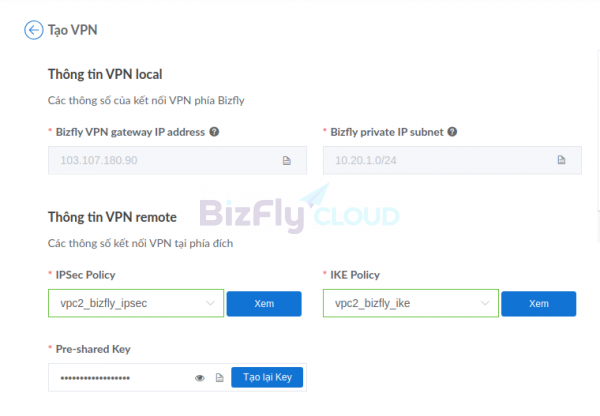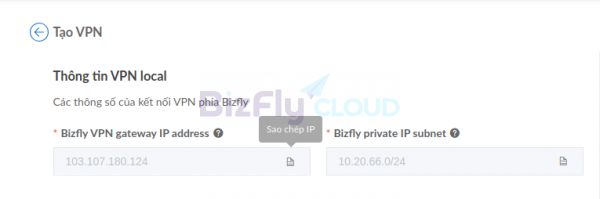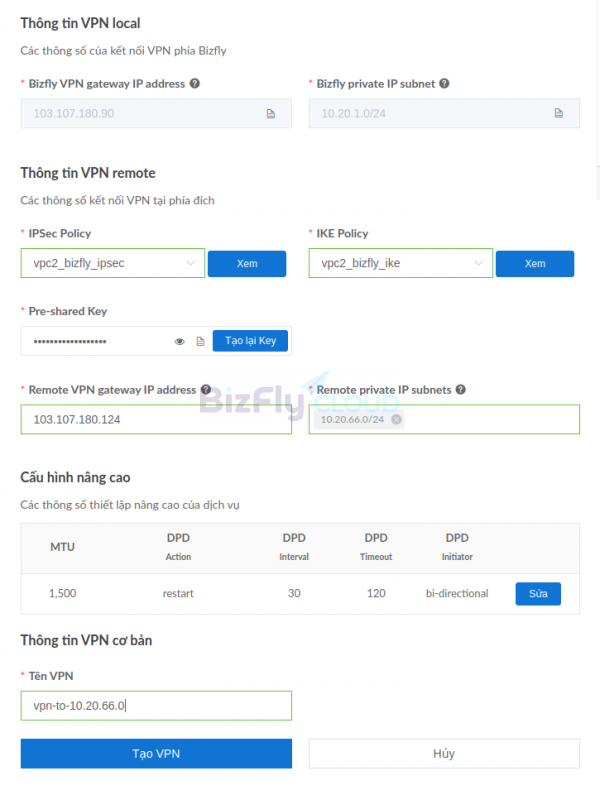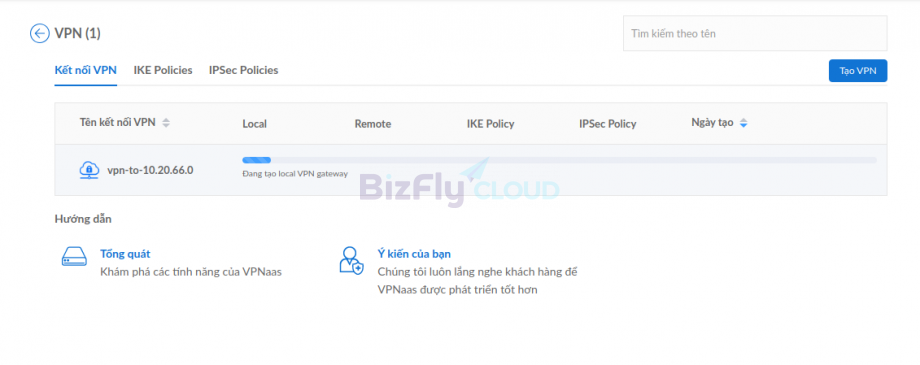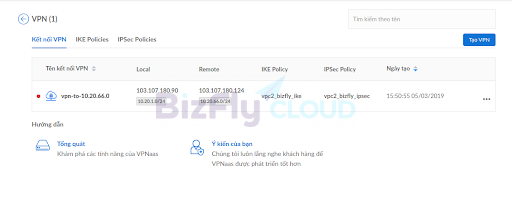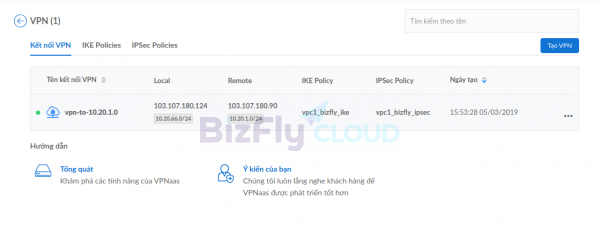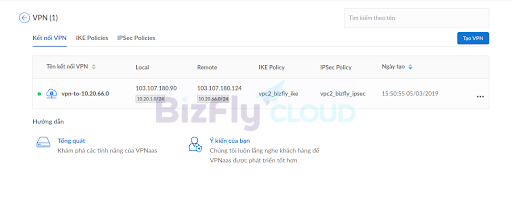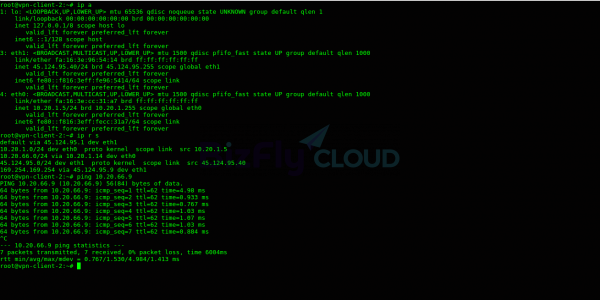Kết nối mạng của 2 khách hàng trên Bizfly Cloud
Thông thường, các máy ảo sẽ có 2 IP: 1 IP Public(IP WAN) dùng để giao tiếp, truy cập, trao đổi trên internet và 1 IP Private(IP LAN) dùng để trao đổi giữa các máy ảo trong cùng 1 project của khách hàng với nhau.
Với mỗi khách hàng sử dụng Cloud server của Bizfly Cloud sẽ được cấp 1 dải mạng private dành riêng cho project của họ. Dải mạng này là biệt lập hoàn toàn so với bên ngoài, và chỉ có các máy ảo trong cùng dải mạng mới có thể giao tiếp với nhau thông qua dải mạng này.
Vì vậy, nếu 2 khách hàng hoặc 1 khách hàng có 2 project trên Bizfly Cloud muốn kết nối hệ thống của họ trên 2 project sử dụng các IP LAN với nhau để tăng tính bảo mật thì sẽ cần sử dụng đến dịch vụ VPNaas của Bizfly.
Bài hướng dẫn sẽ hướng dẫn các bạn tạo 1 VPN connection để kết nối 2 mạng riêng thuộc 2 project(2 khách hàng khác nhau) trên Bizfly Cloud
Mô hình kết nối:
Như hình trên ta thấy, có 2 dải mạng riêng thuộc 2 project khác nhau là 10.21.6.0/24(Project A) và 10.20.162.0/24(Project B). 2 dải mạng này sẽ không thể giao tiếp được với nhau. Vì vậy, nếu muốn kết nối các máy ảo thuộc 2 project này sử dụng các IP private, ta sẽ cần tạo 1 VPN connection, kết nối 2 dải mạng này với nhau.
Bước 1:
Truy cập vào trang https://manage.bizflycloud.vn/vpnaas bằng user của project A.
Click để tạo VPN connection:
Bước 2:
Sau khi vào trang khởi tạo VPN connection, chúng ta sẽ bắt đầu điền các tham số cấu hình cho VPN connection này:
Bước 3:
Tạo IPsec Policy cho VPN connection. Lưu ý, các tham số này phải giống nhau ở cả 2 đầu VPN
Bước 4:
Tiếp tục khởi tạo IKE policy cho VPN connection
Bước 5:
Điền vào preshare-key hoặc chọn tạo preshare-key để có 1 preshare-key thực sự mạnh để đảm bảo tính bảo mật cho VPN connection.
Hãy lưu lại preshare-key này và 1 nơi an toàn để sử dụng sau này, vì preshare-key này sẽ được dùng để cấu hình ở project B
Tiếp theo chúng ta sẽ phải điền các tham số của VPN connection phía project B vào phần Thông tin VPN remote.
Bước 6:
Đăng nhập vào user của project B và khởi tạo VPN:
Khi vào trang khởi tạo VPN ở project B, bạn sẽ lấy thông tin IP address và Local network IP ranges ở phần Thông tin VPN local để điền vào phần Thông tin VPN remote ở project A
Bước 7:
Quay trở lại project A, điền các thông tin Remote Peer IP Address và Remote network IP Ranges từ project B. Sau khi các thông tin điền đẩy đủ như hình, click vào nút Tạo:
Như vậy là chúng ta đã tạo xong VPN connection ở project A:
Quá trình tạo VPN ở project A hoàn tất, lúc này VPN connection sẽ ở trạng thái DOWN, do chúng ta chưa khởi tạo VPN connection ở phía project B.
Thực hiện tạo VPN connection ở Project B tương tự với các bước ở trên:
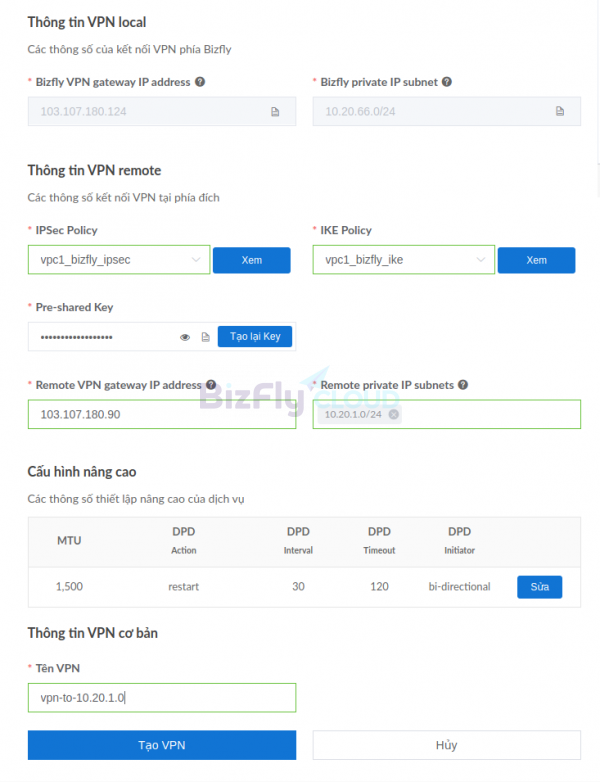 Sau khi VPN connection ở project B khởi tạo hoàn tất, VPN connection kết nối 2 dải mạng LAN của 2 project sẽ UP, và các VM thuộc 2 project sẽ có thể giao tiếp với nhau thông qua IP LAN của chúng
Sau khi VPN connection ở project B khởi tạo hoàn tất, VPN connection kết nối 2 dải mạng LAN của 2 project sẽ UP, và các VM thuộc 2 project sẽ có thể giao tiếp với nhau thông qua IP LAN của chúng